Dell OptiPlex 5055 User Manual [gr]
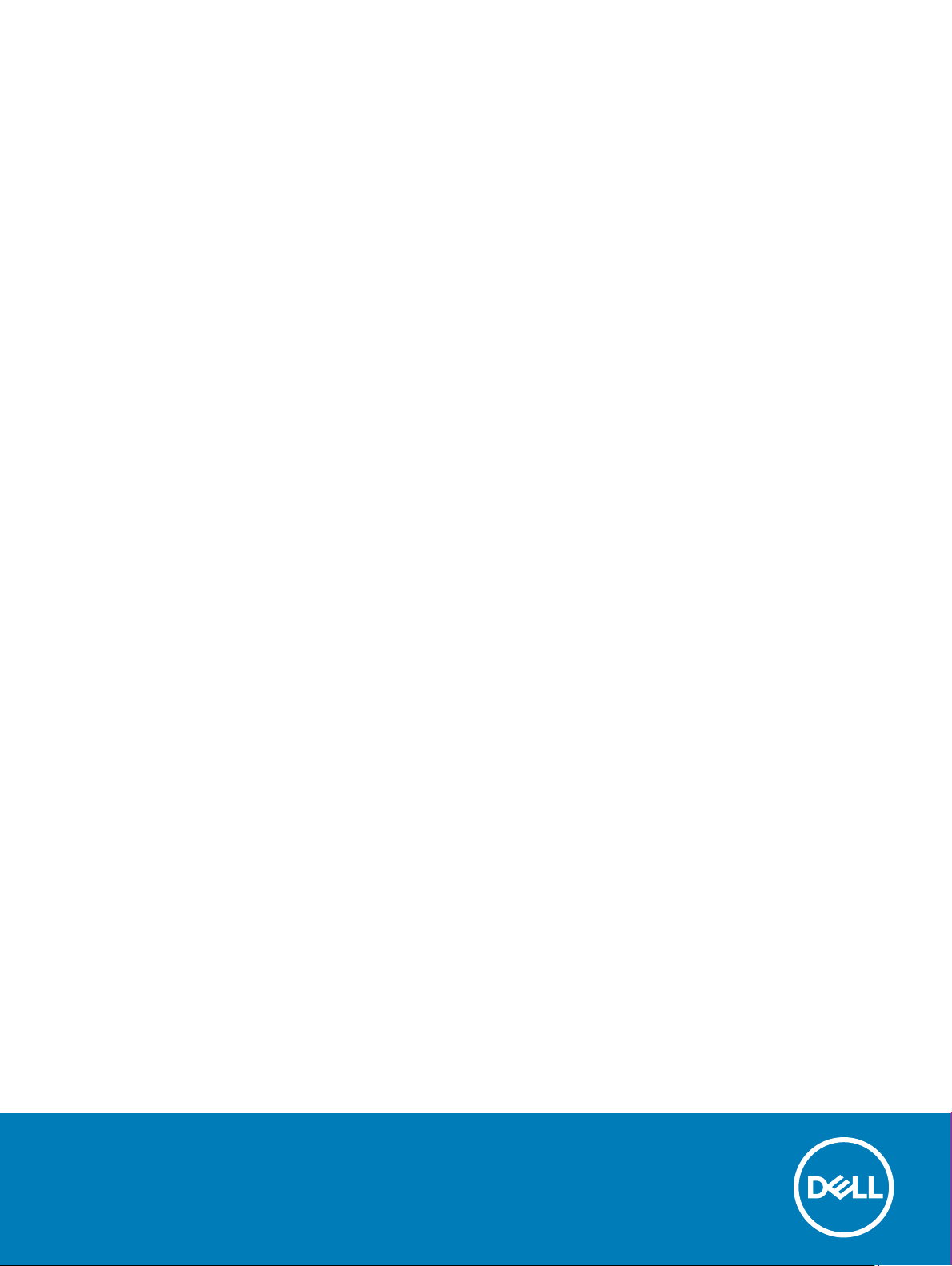
Υπολογιστής Dell OptiPlex 5055 Small Form
Factor
Εγχειρίδιο κατόχου
Μοντέλο σύμφωνα με τους κανονισμούς: D11S
Τύπος σύμφωνα με τους κανονισμούς: D11S003
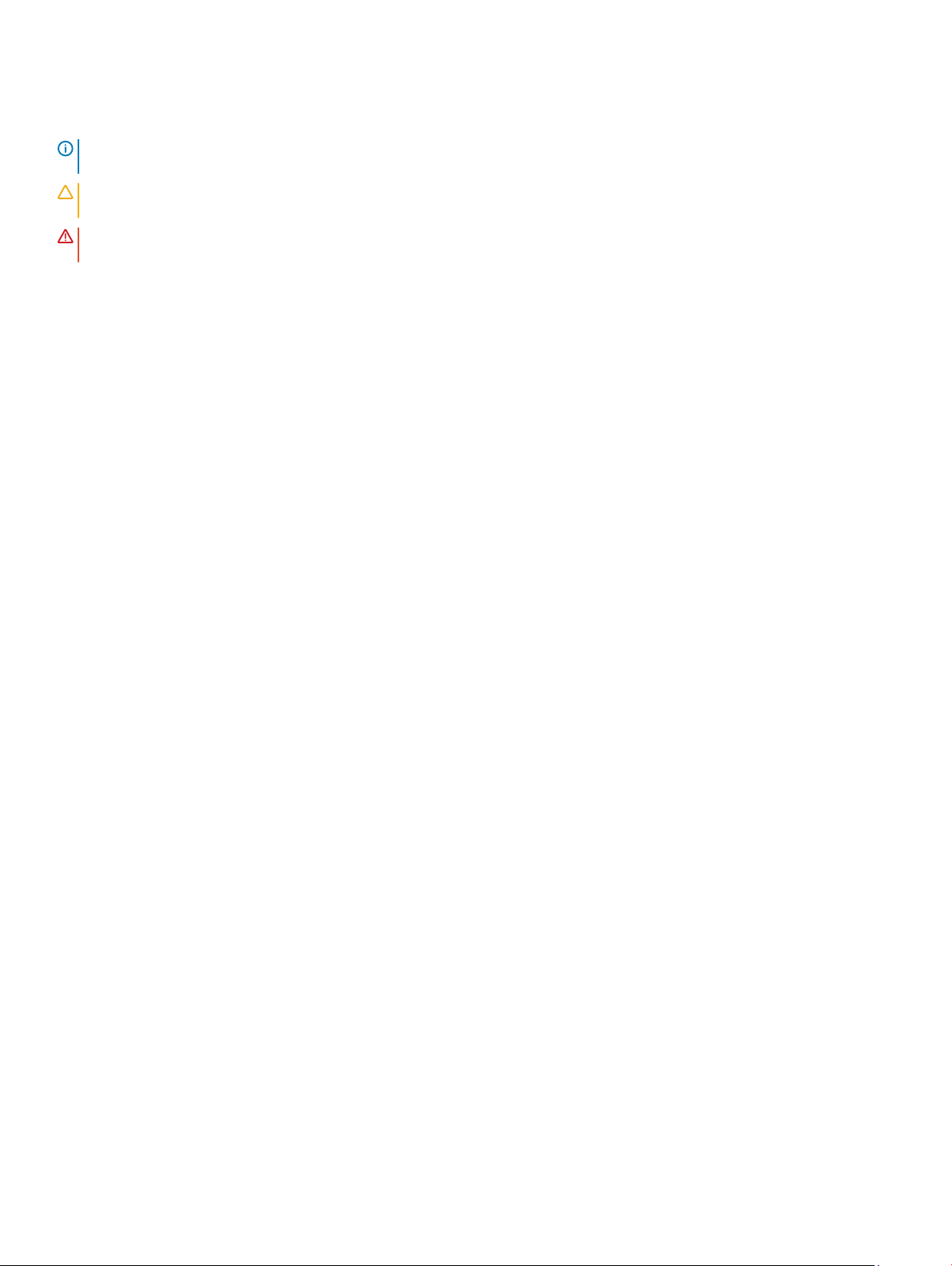
Σημείωση, προσοχή και προειδοποίηση
ΣΗΜΕΙΩΣΗ: Η ΣΗΜΕΙΩΣΗ υποδεικνύει σημαντικές πληροφορίες που σας βοηθούν να χρησιμοποιείτε καλύτερα το
προϊόν σας.
ΠΡΟΣΟΧΗ: Η ΠΡΟΣΟΧΗ υποδεικνύει είτε ενδεχόμενη ζημιά στο υλισμικό είτε απώλεια δεδομένων και σας ενημερώνει
για τον τρόπο με τον οποίο μπορείτε να αποφύγετε το πρόβλημα.
ΠΡΟΕΙΔΟΠΟΙΗΣΗ: Η ΠΡΟΕΙΔΟΠΟΙΗΣΗ υποδεικνύει ότι υπάρχει το ενδεχόμενο να προκληθούν υλική ζημιά και απλός ή
θανάσιμος τραυματισμός.
© 2018 Dell Inc. ή οι θυγατρικές της. Με επιφύλαξη κάθε νόμιμου δικαιώματος. Οι ονομασίες Dell, EMC και άλλα συναφή εμπορικά σήματα είναι
εμπορικά σήματα της Dell Inc. ή των θυγατρικών της. Όλα τα υπόλοιπα εμπορικά σήματα ενδέχεται να είναι εμπορικά σήματα των αντίστοιχων
κατόχων τους.
2018 - 02
Αναθ. A00
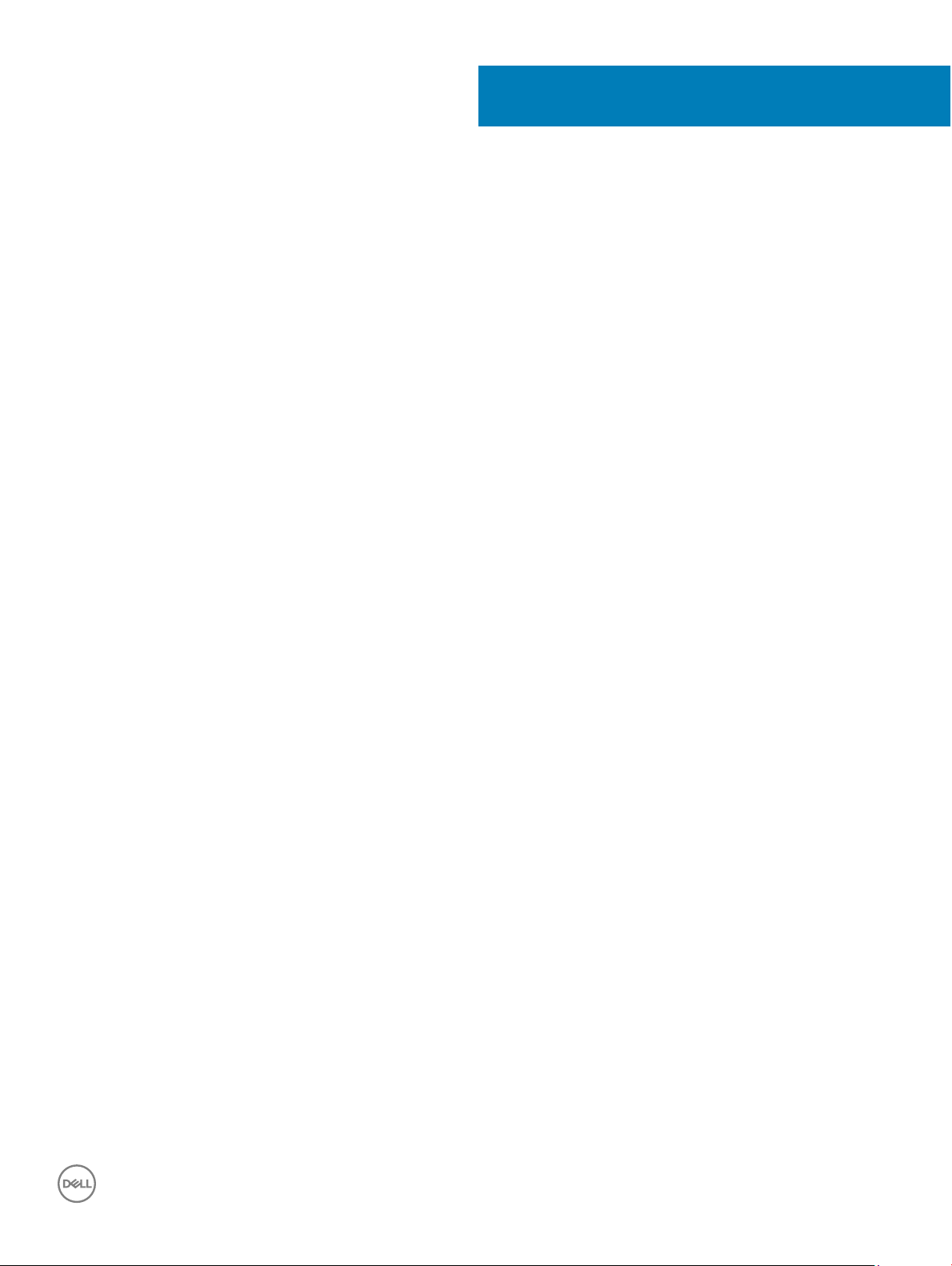
Πίνακας
περιεχομένων
1 Εκτέλεση εργασιών στον υπολογιστή σας................................................................................................6
Οδηγίες ασφαλείας.......................................................................................................................................................... 6
Απενεργοποίηση του υπολογιστή σας..........................................................................................................................6
Απενεργοποίηση του υπολογιστή σας — Windows 10........................................................................................7
Πριν από την εκτέλεση εργασιών στο εσωτερικό του υπολογιστή σας.................................................................7
Μετά την εκτέλεση εργασιών στο εσωτερικό του υπολογιστή σας........................................................................ 7
2 Πλαίσιο υπολογιστή.................................................................................................................................... 8
Μπροστινή όψη περιβλήματος.......................................................................................................................................8
Πίσω όψη πλαισίου υπολογιστή – Με APU Radeon R7 σειράς A............................................................................9
3 Αφαίρεση και εγκατάσταση εξαρτημάτων............................................................................................... 10
Συνιστώμενα εργαλεία...................................................................................................................................................10
Πίσω κάλυμμα................................................................................................................................................................. 10
Αφαίρεση καλύμματος............................................................................................................................................. 10
Εγκατάσταση καλύμματος.......................................................................................................................................12
Μπροστινή στεφάνη συγκράτησης..............................................................................................................................12
Αφαίρεση της μπροστινής στεφάνης συγκράτησης.......................................................................................... 12
Εγκατάσταση μπροστινής στεφάνης συγκράτησης...........................................................................................13
Συσκευή αποθήκευσης.................................................................................................................................................. 13
Αφαίρεση της διάταξης του σκληρού δίσκου 2,5 ιντσών..................................................................................13
Αφαίρεση του σκληρού δίσκου 2,5 ιντσών από το υποστήριγμά του............................................................ 15
Εγκατάσταση του σκληρού δίσκου 2,5 ιντσών μέσα στο υποστήριγμά του.................................................16
Εγκατάσταση της διάταξης του σκληρού δίσκου 2,5 ιντσών...........................................................................16
κάρτα επέκτασης.............................................................................................................................................................16
Αφαίρεση κάρτας επέκτασης PCIe.........................................................................................................................16
Εγκατάσταση της κάρτας επέκτασης PCIe...........................................................................................................18
Προστατευτικό περίβλημα μηχανισμού ψύξης......................................................................................................... 19
Αφαίρεση του προστατευτικού καλύμματος του μηχανισμού ψύξης............................................................. 19
Εγκατάσταση του προστατευτικού περιβλήματος του μηχανισμού ψύξης.................................................. 20
Μπαταρία σε σχήμα νομίσματος.................................................................................................................................20
Αφαίρεση της μπαταρίας σε σχήμα νομίσματος............................................................................................... 20
Εγκατάσταση της μπαταρίας σε σχήμα νομίσματος......................................................................................... 21
Μονάδα οπτικού δίσκου................................................................................................................................................22
Αφαίρεση μονάδας οπτικού δίσκου......................................................................................................................22
Εγκατάσταση μονάδας οπτικού δίσκου...............................................................................................................23
M.2 για SSD......................................................................................................................................................................24
Αφαίρεση της μονάδας SSD M.2 PCIe................................................................................................................. 24
Εγκατάσταση της μονάδας SSD M.2 PCIe.......................................................................................................... 25
διάταξη ψύκτρας.............................................................................................................................................................25
Αφαίρεση της διάταξης της ψύκτρας................................................................................................................... 25
Εγκατάσταση της διάταξης της ψύκτρας.............................................................................................................26
Επεξεργαστής................................................................................................................................................................. 26
Πίνακας
περιεχομένων 3
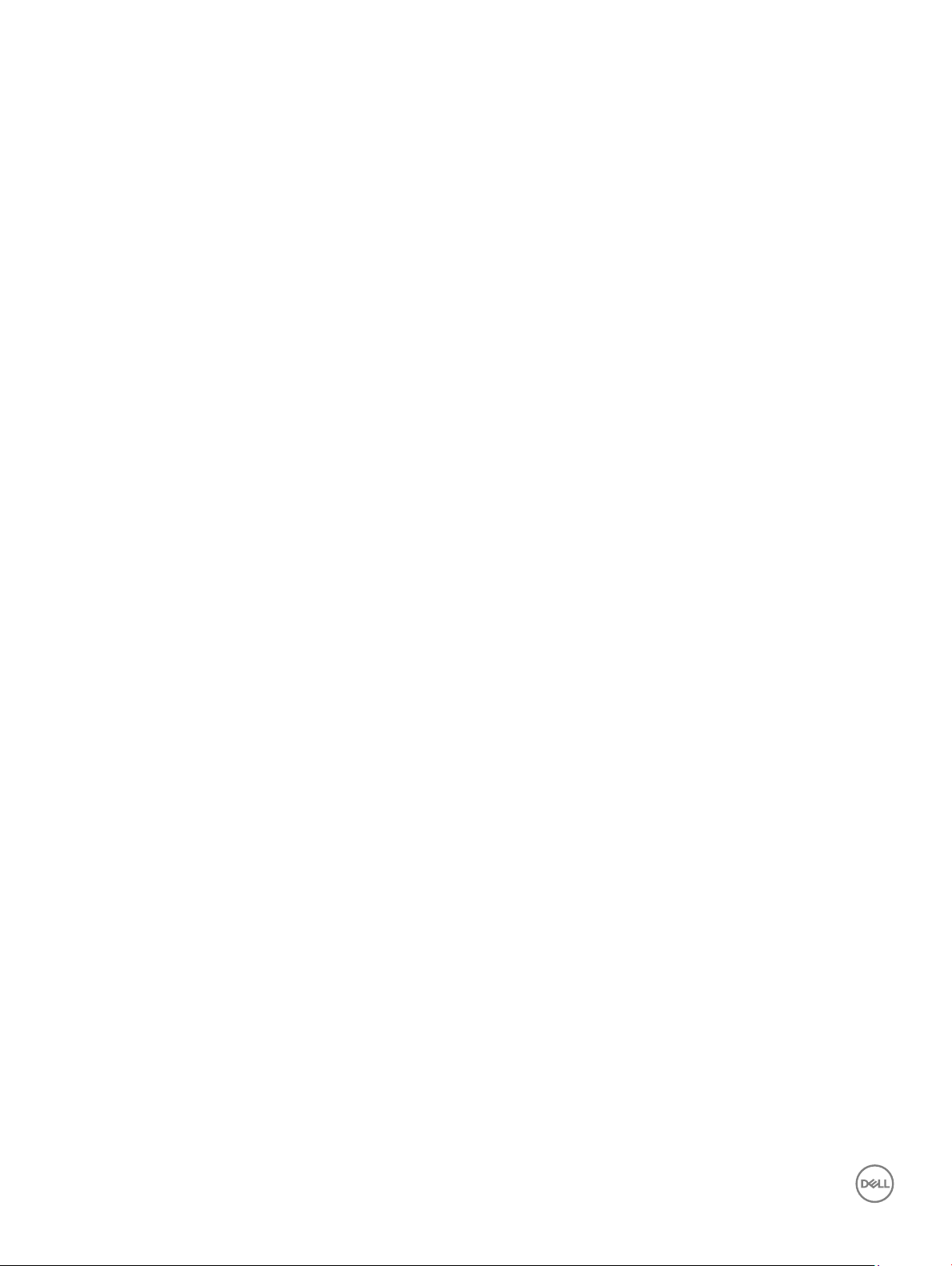
Αφαίρεση του επεξεργαστή....................................................................................................................................26
Εγκατάσταση του επεξεργαστή............................................................................................................................. 27
Διακόπτης επισύνδεσης.................................................................................................................................................28
Αφαίρεση διακόπτη επισύνδεσης..........................................................................................................................28
Εγκατάσταση διακόπτη επισύνδεσης...................................................................................................................29
Μονάδες μνήμης............................................................................................................................................................ 29
Αφαίρεση μονάδας μνήμης....................................................................................................................................29
Εγκατάσταση μονάδας μνήμης.............................................................................................................................29
Κάρτα SD..........................................................................................................................................................................30
Αφαίρεση μονάδας ανάγνωσης καρτών SD.......................................................................................................30
Εγκατάσταση μονάδας ανάγνωσης καρτών SD................................................................................................. 31
Μονάδα τροφοδοτικού...................................................................................................................................................31
Αφαίρεση της μονάδας τροφοδοτικού – PSU..................................................................................................... 31
Εγκατάσταση της μονάδας τροφοδοτικού – PSU..............................................................................................34
Διακόπτης τροφοδοσίας................................................................................................................................................35
Αφαίρεση διακόπτη τροφοδοσίας.........................................................................................................................35
Εγκατάσταση διακόπτη τροφοδοσίας..................................................................................................................36
Ηχείο................................................................................................................................................................................. 36
Αφαίρεση ηχείου...................................................................................................................................................... 36
Τοποθέτηση ηχείου...................................................................................................................................................37
Πλακέτα συστήματος.....................................................................................................................................................37
Αφαίρεση της πλακέτας συστήματος....................................................................................................................37
Εγκατάσταση της πλακέτας συστήματος............................................................................................................. 41
4 Τεχνολογία και εξαρτήματα.......................................................................................................................43
AMD PT B350.................................................................................................................................................................. 43
AMD B350.................................................................................................................................................................. 43
Προδιαγραφή............................................................................................................................................................ 43
AMD Radeon R7 M450...................................................................................................................................................44
Βασικές προδιαγραφές............................................................................................................................................44
AMD Radeon R5 M430...................................................................................................................................................44
Βασικές προδιαγραφές............................................................................................................................................44
Χαρακτηριστικά USB......................................................................................................................................................45
USB 3.1 Gen 1 (SuperSpeed USB)........................................................................................................................... 45
Ταχύτητα.....................................................................................................................................................................45
Εφαρμογές.................................................................................................................................................................46
Συμβατότητα..............................................................................................................................................................46
DDR4................................................................................................................................................................................. 47
Λεπτομέρειες της DDR4...........................................................................................................................................47
Σφάλματα μνήμης.................................................................................................................................................... 48
5 Ρύθμιση συστήματος................................................................................................................................ 49
Επισκόπηση BIOS...........................................................................................................................................................49
Μενού εκκίνησης...................................................................................................................................................... 49
Επιλογές στο πρόγραμμα System Setup (Ρύθμιση συστήματος).................................................................. 50
Προδιαγραφές.................................................................................................................................................................56
Πίνακας περιεχομένων
4
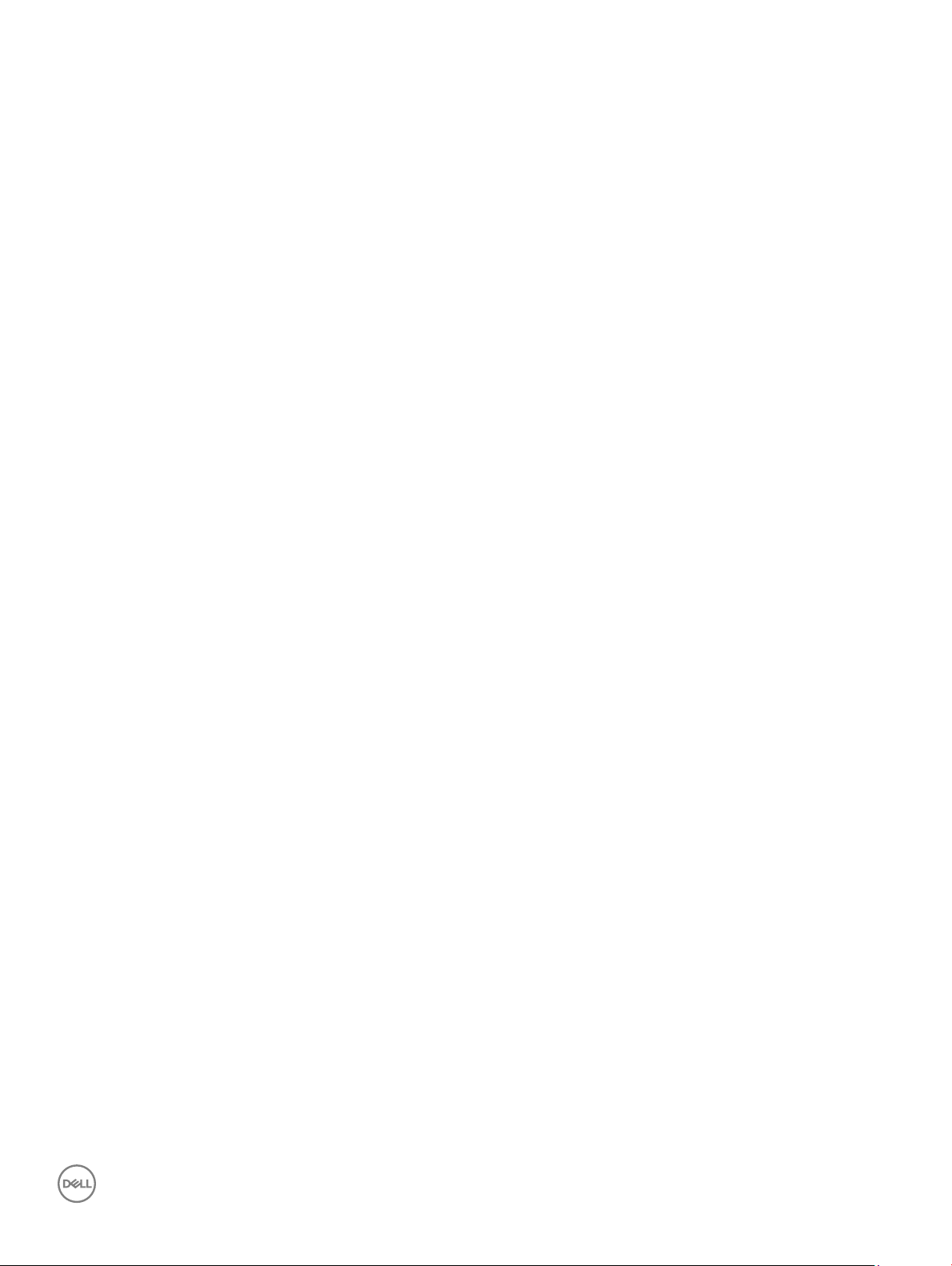
6 Αντιμετώπιση προβλημάτων..................................................................................................................... 61
Διαγνωστικά βελτιωμένης αξιολόγησης του συστήματος πριν από την εκκίνηση (Enhanced Pre-Boot
System Assessment (ePSA))..........................................................................................................................................61
Πίνακας περιεχομένων 5
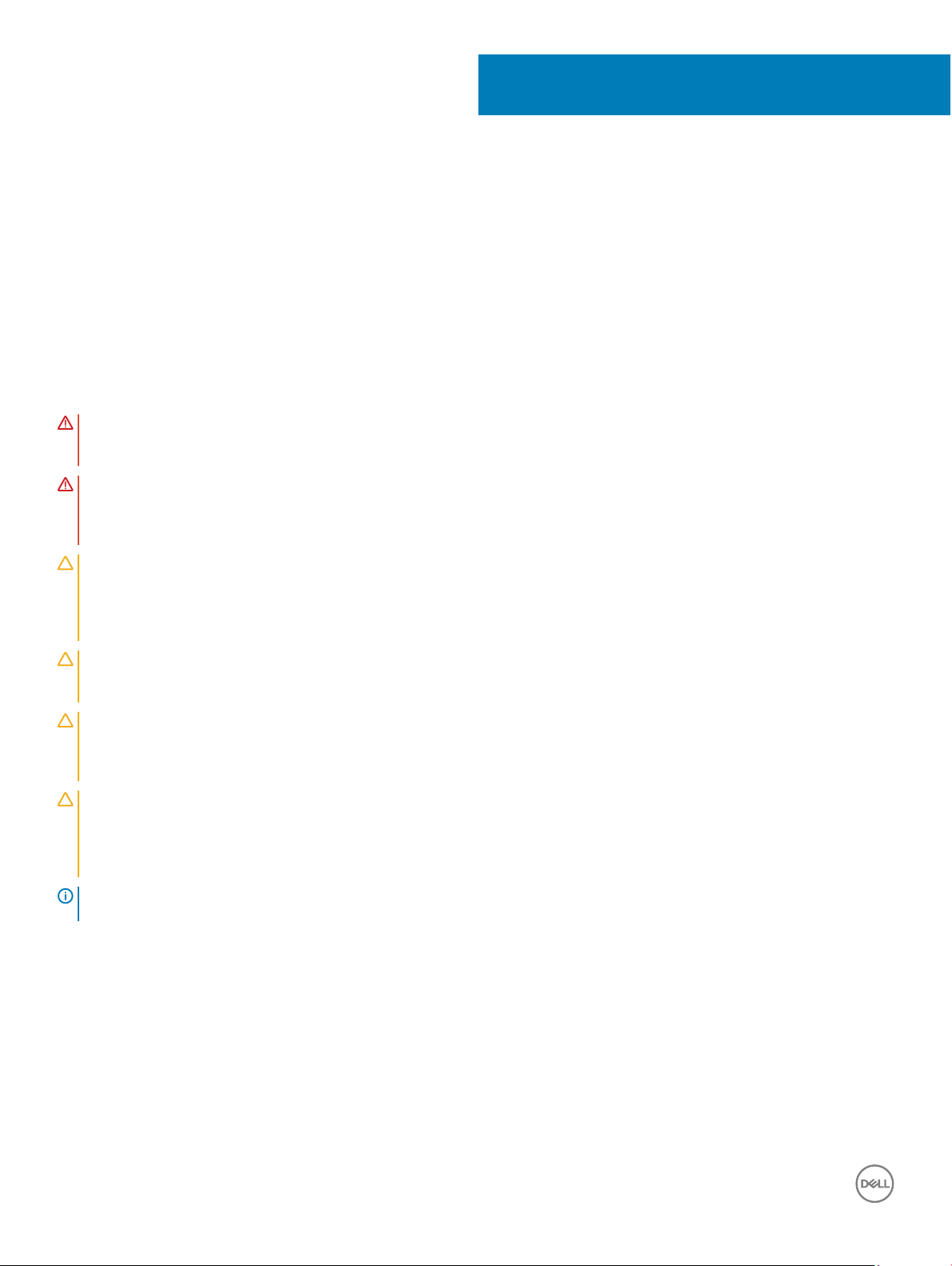
Εκτέλεση εργασιών στον υπολογιστή σας
Οδηγίες ασφαλείας
Για να προστατέψετε τον υπολογιστή σας από ενδεχόμενη ζημιά και να διασφαλίσετε την ατομική σας προστασία, ακολουθήστε τις
παρακάτω κατευθυντήριες οδηγίες για θέματα ασφάλειας. Αν δεν αναφέρεται κάτι διαφορετικό, για κάθε διαδικασία που
περιλαμβάνεται στο παρόν έγγραφο θεωρείται δεδομένο ότι πληρούνται οι εξής προϋποθέσεις:
• Διαβάσατε τις πληροφορίες που παραλάβατε μαζί με τον υπολογιστή σας και αφορούν θέματα ασφάλειας.
• Μπορείτε να αντικαταστήσετε κάποιο εξάρτημα ή, αν το αγοράσατε ξεχωριστά, να το εγκαταστήσετε εκτελώντας τη διαδικασία
αφαίρεσης με αντίστροφη σειρά.
ΠΡΟΕΙΔΟΠΟΙΗΣΗ: Αποσυνδέστε όλες τις πηγές ισχύος προτού ανοίξετε το κάλυμμα ή τα πλαίσια του υπολογιστή. Αφού
τελειώσετε τις εργασίες στο εσωτερικό του υπολογιστή, επανατοποθετήστε όλα τα καλύμματα και τα πλαίσια και όλες
τις βίδες προτού τον συνδέσετε στην πηγή ισχύος.
ΠΡΟΕΙΔΟΠΟΙΗΣΗ: Διαβάστε τις οδηγίες που παραλάβατε μαζί με τον υπολογιστή σας και αφορούν θέματα ασφάλειας
προτού εκτελέσετε οποιαδήποτε εργασία στο εσωτερικό του. Για πρόσθετες πληροφορίες σχετικά με τις βέλτιστες
πρακτικές ασφαλείας, ανατρέξτε στη σελίδα σχετικά με τη συμμόρφωση με τους κανονισμούς στη διεύθυνση
www.dell.com/regulatory_compliance.
ΠΡΟΣΟΧΗ: Πολλές επισκευές είναι δυνατό να πραγματοποιηθούν μόνο από πιστοποιημένο τεχνικό συντήρησης. Πρέπει
να εκτελείτε μόνο διαδικασίες αντιμετώπισης προβλημάτων και απλές επισκευές οι οποίες επιτρέπονται σύμφωνα με
όσα αναφέρονται στην τεκμηρίωση προϊόντος ή σύμφωνα με την καθοδήγηση που λαμβάνετε από την ομάδα online ή
τηλεφωνικής εξυπηρέτησης και υποστήριξης. Η εγγύησή σας δεν καλύπτει ζημιές λόγω εργασιών συντήρησης που δεν
είναι εξουσιοδοτημένες από τη Dell. Διαβάστε και ακολουθείτε τις οδηγίες ασφαλείας που συνοδεύουν το προϊόν.
ΠΡΟΣΟΧΗ: Προς αποφυγή ηλεκτροστατικής εκκένωσης, γειωθείτε χρησιμοποιώντας μεταλλικό περικάρπιο γείωσης ή
αγγίζοντας κατά διαστήματα κάποια άβαφη μεταλλική επιφάνεια την ίδια στιγμή που έρχεστε σε επαφή με έναν
σύνδεσμο στο πίσω μέρος του υπολογιστή.
ΠΡΟΣΟΧΗ: Φροντίστε να μεταχειρίζεστε τα εξαρτήματα και τις κάρτες με προσοχή. Μην αγγίζετε τα εξαρτήματα ή τις
επαφές στις κάρτες. Φροντίστε να κρατάτε τις κάρτες από τα άκρα τους ή από το μεταλλικό υποστήριγμα για την
τοποθέτησή τους. Φροντίστε να πιάνετε τα εξαρτήματα, όπως τον επεξεργαστή, από τις άκρες τους και όχι από τις
ακίδες τους.
ΠΡΟΣΟΧΗ: Όταν αποσυνδέετε ένα καλώδιο, τραβήξτε τον σύνδεσμο ή τη γλωττίδα του και όχι αυτό καθαυτό το
καλώδιο. Ορισμένα καλώδια έχουν συνδέσμους με γλωττίδες ασφαλείας. Αν αποσυνδέετε καλώδιο αυτού του τύπου,
πιέστε πρώτα τις γλωττίδες αυτές. Όπως τραβάτε τους συνδέσμους, φροντίστε να μένουν απόλυτα ευθυγραμμισμένοι
για να μη λυγίσει κάποια ακίδα τους. Επίσης, προτού συνδέσετε ένα καλώδιο, βεβαιωθείτε ότι και οι δύο σύνδεσμοί του
είναι σωστά προσανατολισμένοι και ευθυγραμμισμένοι.
ΣΗΜΕΙΩΣΗ: Το χρώμα του υπολογιστή σας και ορισμένων εξαρτημάτων μπορεί να διαφέρει από αυτό που βλέπετε στις
εικόνες του εγγράφου.
1
Απενεργοποίηση του υπολογιστή σας
6 Εκτέλεση εργασιών στον υπολογιστή σας
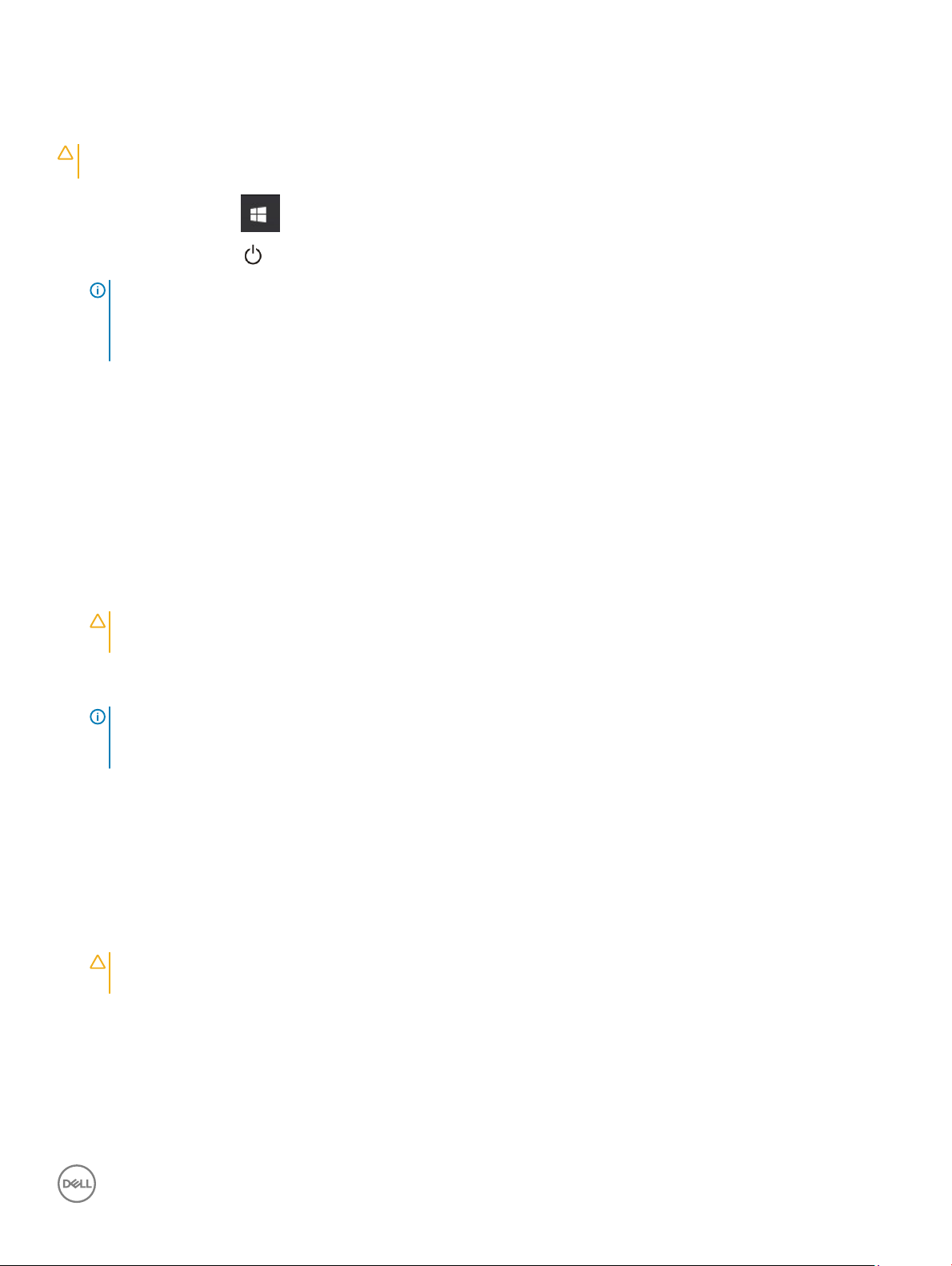
Απενεργοποίηση του υπολογιστή σας — Windows 10
ΠΡΟΣΟΧΗ: Για να μη χαθούν δεδομένα, αποθηκεύστε και κλείστε όλα τα ανοικτά αρχεία και τερματίστε όλα τα ανοικτά
προγράμματα προτού σβήσετε τον υπολογιστή σας.
1 Κάντε κλικ ή πατήστε το .
2 Κάντε κλικ ή πατήστε το και, στη συνέχεια, κάντε κλικ ή πατήστε την επιλογή Shut down (Τερματισμός λειτουργίας).
ΣΗΜΕΙΩΣΗ: Βεβαιωθείτε ότι έχετε απενεργοποιήσει τον υπολογιστή και όλες τις συνδεδεμένες συσκευές. Αν ο
υπολογιστής σας και οι συνδεδεμένες συσκευές δεν σβήσουν αυτόματα μετά τον τερματισμό λειτουργίας του
λειτουργικού σας συστήματος, πιέστε και κρατήστε πατημένο το κουμπί λειτουργίας για περίπου 6 δευτερόλεπτα
για να τερματίσετε τη λειτουργία τους.
Πριν από την εκτέλεση εργασιών στο εσωτερικό του υπολογιστή σας
Για να μην προκληθεί ζημιά στον υπολογιστή σας, εκτελέστε τα βήματα που ακολουθούν προτού ξεκινήσετε τις εργασίες στο
εσωτερικό του.
1 Φροντίστε να ακολουθήσετε τις Οδηγίες ασφαλείας.
2 Βεβαιωθείτε ότι η επιφάνεια εργασίας σας είναι επίπεδη και καθαρή για να μη γρατζουνιστεί το κάλυμμα του υπολογιστή.
3 Φροντίστε να ακολουθήσετε την ενότητα Απενεργοποίηση του υπολογιστή σας.
4 Αποσυνδέστε όλα τα καλώδια δικτύου από τον υπολογιστή.
ΠΡΟΣΟΧΗ
σας και ύστερα το άλλο βύσμα του από τη συσκευή δικτύου.
5 Αποσυνδέστε τον υπολογιστή σας και όλες τις προσαρτημένες συσκευές από τις ηλεκτρικές τους πρίζες.
6 Με τον υπολογιστή αποσυνδεδεμένο πιέστε παρατεταμένα το κουμπί λειτουργίας για να γειωθεί η πλακέτα συστήματος.
ΣΗΜΕΙ
γείωσης ή αγγίζοντας κατά διαστήματα κάποια άβαφη μεταλλική επιφάνεια την ίδια στιγμή που έρχεστε σε επαφή
με έναν σύνδεσμο στο πίσω μέρος του υπολογιστή.
: Για να αποσυνδέσετε ένα καλώδιο δικτύου, αφαιρέστε πρώτα το ένα βύσμα του από τον υπολογιστή
ΩΣΗ: Προς αποφυγή ηλεκτροστατικής εκκένωσης, γειωθείτε χρησιμοποιώντας μεταλλικό περικάρπιο
Μετά την εκτέλεση εργασιών στο εσωτερικό του υπολογιστή σας
Αφού ολοκληρώσετε όλες τις διαδικασίες επανατοποθέτησης, βεβαιωθείτε ότι συνδέσατε κάθε εξωτερική συσκευή, κάρτα και
καλώδιο προτού ενεργοποιήσετε τον υπολογιστή σας.
1 Συνδέστε κάθε καλώδιο τηλεφώνου ή δικτύου στον υπολογιστή σας.
ΠΡΟΣΟΧΗ
ύστερα το άλλο βύσμα στον υπολογιστή.
2 Συνδέστε τον υπολογιστή σας και όλες τις προσαρτημένες συσκευές στις ηλεκτρικές τους πρίζες.
3 Ενεργοποιήστε τον υπολογιστή σας.
4 Αν απαιτείται, επαληθεύστε ότι ο υπολογιστής λειτουργεί σωστά εκτελώντας το πρόγραμμα ePSA Diagnostics (Διαγνωστικός
έλεγχος ePSA).
: Για να συνδέσετε ένα καλώδιο δικτύου, συνδέστε πρώτα το ένα του βύσμα στη συσκευή δικτύου και
Εκτέλεση εργασιών στον υ
πολογιστή σας 7

Πλαίσιο υπολογιστή
Μπροστινή όψη περιβλήματος
2
1 Κουμπί λειτουργίας και λυχνία ένδειξης λειτουργίας 2 Λυχνία δραστηριότητας σκληρού δίσκου
3 Μονάδα ανάγνωσης καρτών μνήμης (προαιρετικά) 4 Μονάδα οπτικού δίσκου (προαιρετικά)
5 Θύρα σετ ακουστικών-μικροφώνου 6 θύρα USB 2.0 με PowerShare
7 Θύρα USB 2.0 8 Θύρα USB 3.1 Gen1
8 Πλαίσιο υπολογιστή
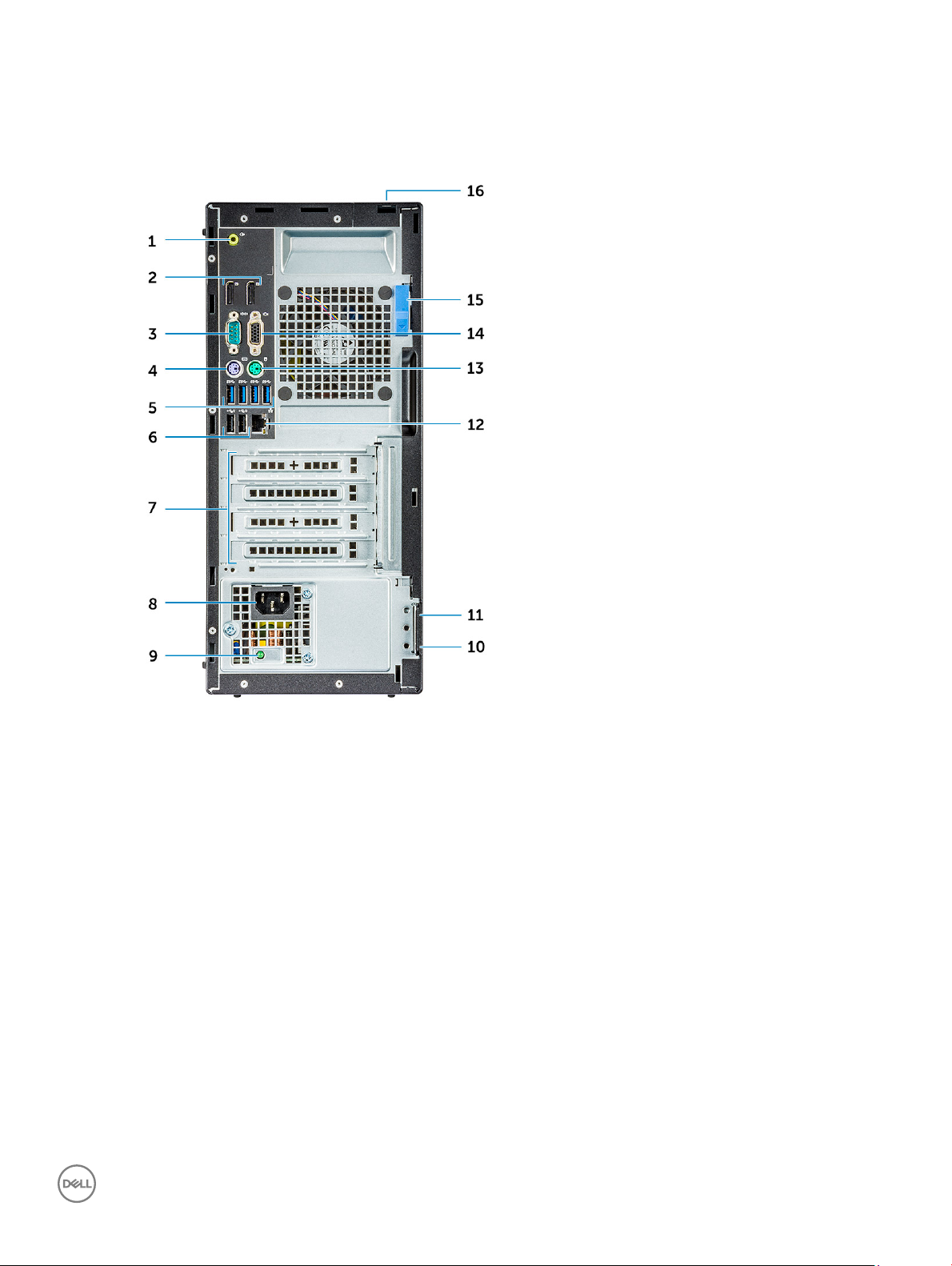
Πίσω όψη πλαισίου υπολογιστή – Με APU Radeon R7 σειράς A
1 Θύρα εξόδου γραμμής 2 DisplayPort
3 Σειριακή θύρα 4 Θύρα πληκτρολογίου PS/2
5 Θύρα USB 3.1 1ης γενιάς 6 Θύρες USB 2.0 (υποστηρίζεται έξυπνη ενεργοποίηση)
7 Υποδοχές καρτών επέκτασης 8 Θύρα συνδέσμου τροφοδοσίας
9 Διαγνωστική λυχνία τροφοδοτικού 10 Κρίκος λουκέτου
11 Υποδοχή καλωδίου ασφαλείας Kensington 12 Θύρα δικτύου
13 Θύρα ποντικιού PS/2 14 Θύρα συνδέσμου VGA (προαιρετική)
15 Μάνταλο αποδέσμευσης 16 Υποδοχή κλειδαριάς καλύμματος καλωδίων
Πλαίσιο υπολογιστή 9
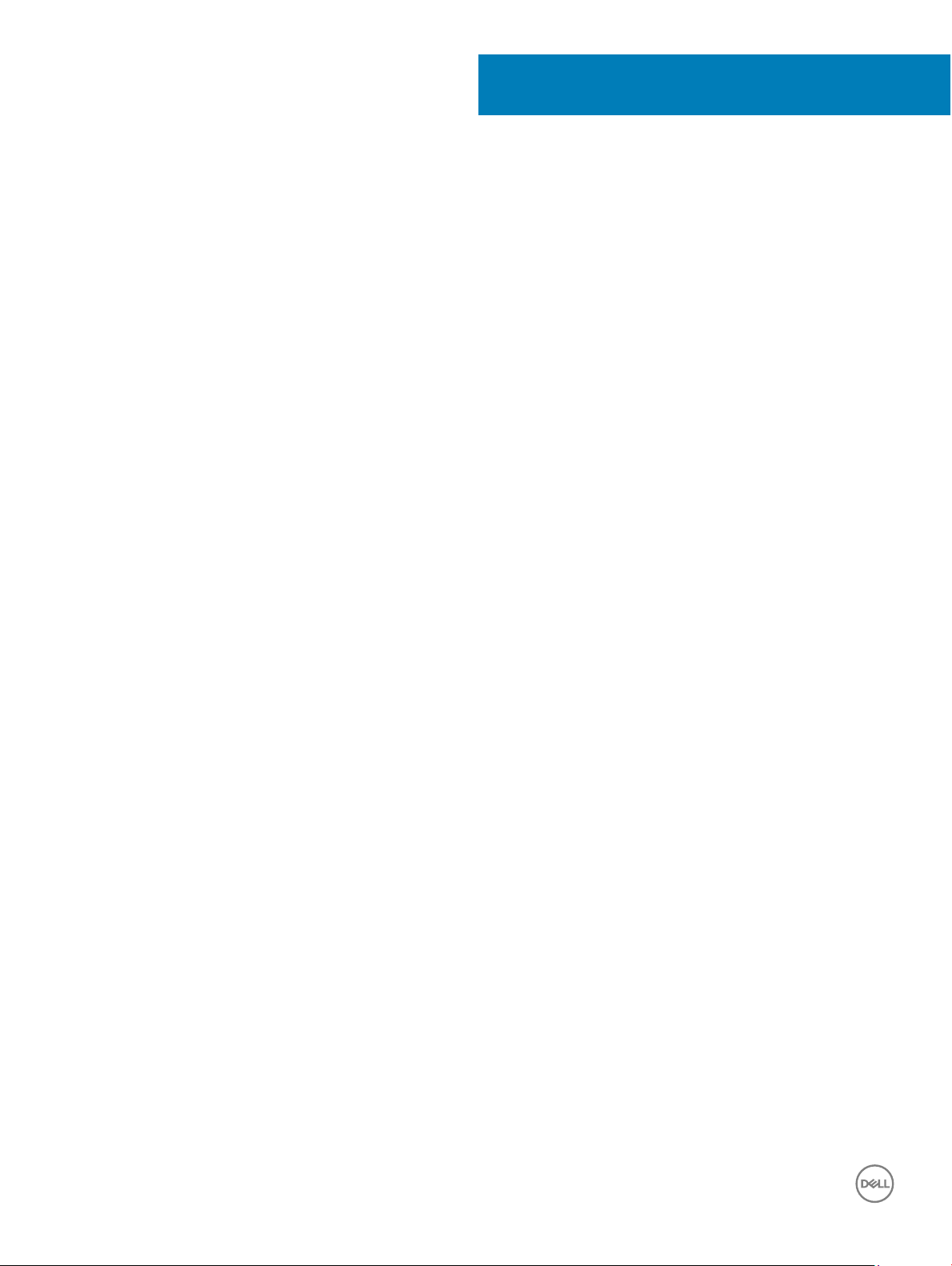
Αφαίρεση και εγκατάσταση εξαρτημάτων
Η ενότητα αυτή παρέχει αναλυτικές πληροφορίες για το πώς θα αφαιρέσετε ή θα εγκαταστήσετε τα εξαρτήματα στον υπολογιστή
σας.
Συνιστώμενα εργαλεία
Για τις διαδικασίες που παρατίθενται στο έγγραφο απαιτούνται τα εξής εργαλεία:
• Μικρό κατσαβίδι με πλακέ μύτη
• Σταυροκατσάβιδο #1
• Μικρή πλαστική σφήνα
Πίσω κάλυμμα
Αφαίρεση καλύμματος
3
1 Ακολουθήστε τη διαδικασία που παρατίθεται στην ενότητα Πριν από την εκτέλεση εργασιών στο εσωτερικό του υπολογιστή σας.
2 Για να αποδεσμεύσετε το κάλυμμα:
a Φέρτε συρτά την μπλε γλωττίδα συγκράτησης προς τα δεξιά για να ξεκλειδώσετε το κάλυμμα [1].
b Φέρτε συρτά το κάλυμμα προς την πίσω πλευρά του υπολογιστή [2].
10 Αφαίρεση και εγκατάσταση εξαρτημάτων

3 Ανασηκώστε το κάλυμμα για να το αφαιρέσετε από τον υπολογιστή.
Αφαίρεση και εγκατάσταση εξαρτη
μάτων 11

Εγκατάσταση καλύμματος
1 Τοποθετήστε το κάλυμμα πάνω στον υπολογιστή και μετακινήστε το συρτά προς τα εμπρός τόσο ώστε να κουμπώσει στη
σωστή του θέση και να ακουστεί το χαρακτηριστικό κλικ.
2 Ακολουθήστε τη διαδικασία που παρατίθεται στην ενότητα Μετά την εκτέλεση εργασιών στο εσωτερικό του υπολογιστή σας.
Μπροστινή στεφάνη συγκράτησης
Αφαίρεση της μπροστινής στεφάνης συγκράτησης
1 Ακολουθήστε τη διαδικασία που παρατίθεται στην ενότητα Πριν από την εκτέλεση εργασιών στο εσωτερικό του υπολογιστή σας.
2 Αφαιρέστε το κάλυμμα.
3 Για να αφαιρέσετε την μπροστινή στεφάνη συγκράτησης:
a Ανασηκώστε τις γλωττίδες για να αποδεσμεύσετε τη στεφάνη συγκράτησης από το περίβλημα [1].
b Αφαιρέστε την μπροστινή στεφάνη συγκράτησης από τον υπολογιστή [2].
ΩΣΗ: Προτού ανασηκώσετε τη στεφάνη συγκράτησης, βεβαιωθείτε ότι έχουν επίσης απασφαλιστεί οι
ΣΗΜΕΙ
γλωττίδες στο κάτω μέρος της.
12 Αφαίρεση και εγκατάσταση εξαρτημάτων

Εγκατάσταση μπροστινής στεφάνης συγκράτησης
1 Τοποθετήστε τις γλωττίδες της στεφάνης συγκράτησης μέσα στις υποδοχές του περιβλήματος.
2 Πιέστε τη στεφάνη συγκράτησης μέχρι να ασφαλίσει στη θέση της.
3 Εγκαταστήστε το κάλυμμα.
4 Ακολουθήστε τη διαδικασία που παρατίθεται στην ενότητα Μετά την εκτέλεση εργασιών στο εσωτερικό του υπολογιστή σας.
Συσκευή αποθήκευσης
Αφαίρεση της διάταξης του σκληρού δίσκου 2,5 ιντσών
1 Ακολουθήστε τη διαδικασία που παρατίθεται στην ενότητα Πριν από την εκτέλεση εργασιών στο εσωτερικό του υπολογιστή σας.
2 Αφαιρέστε το κάλυμμα.
3 Για να αφαιρέσετε τη διάταξη του σκληρού δίσκου 2,5 ιντσών:
a Αποσυνδέστε από τον σκληρό δίσκο το καλώδιο SATA και το καλώδιο τροφοδοσίας [1].
b Πιέστε τη γλωττίδα για να αποδεσμεύσετε τη διάταξη του δίσκου από το περίβλημα [2].
Αφαίρεση και εγκατάσταση εξαρτη
μάτων 13
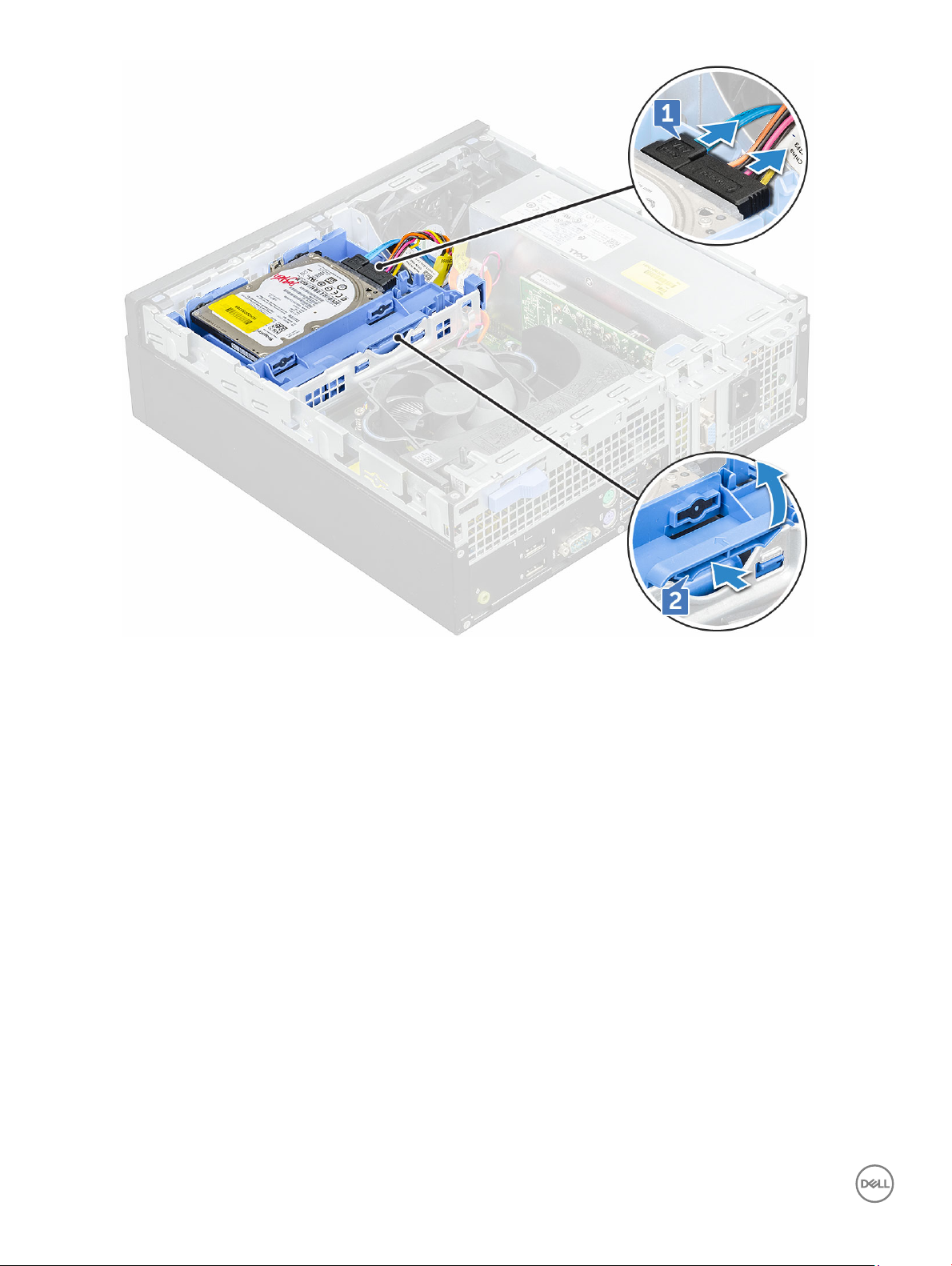
4 Σύρετε και ανασηκώστε τη διάταξη του σκληρού δίσκου και αφαιρέστε την από τον υπολογιστή.
14
Αφαίρεση και εγκατάσταση εξαρτημάτων
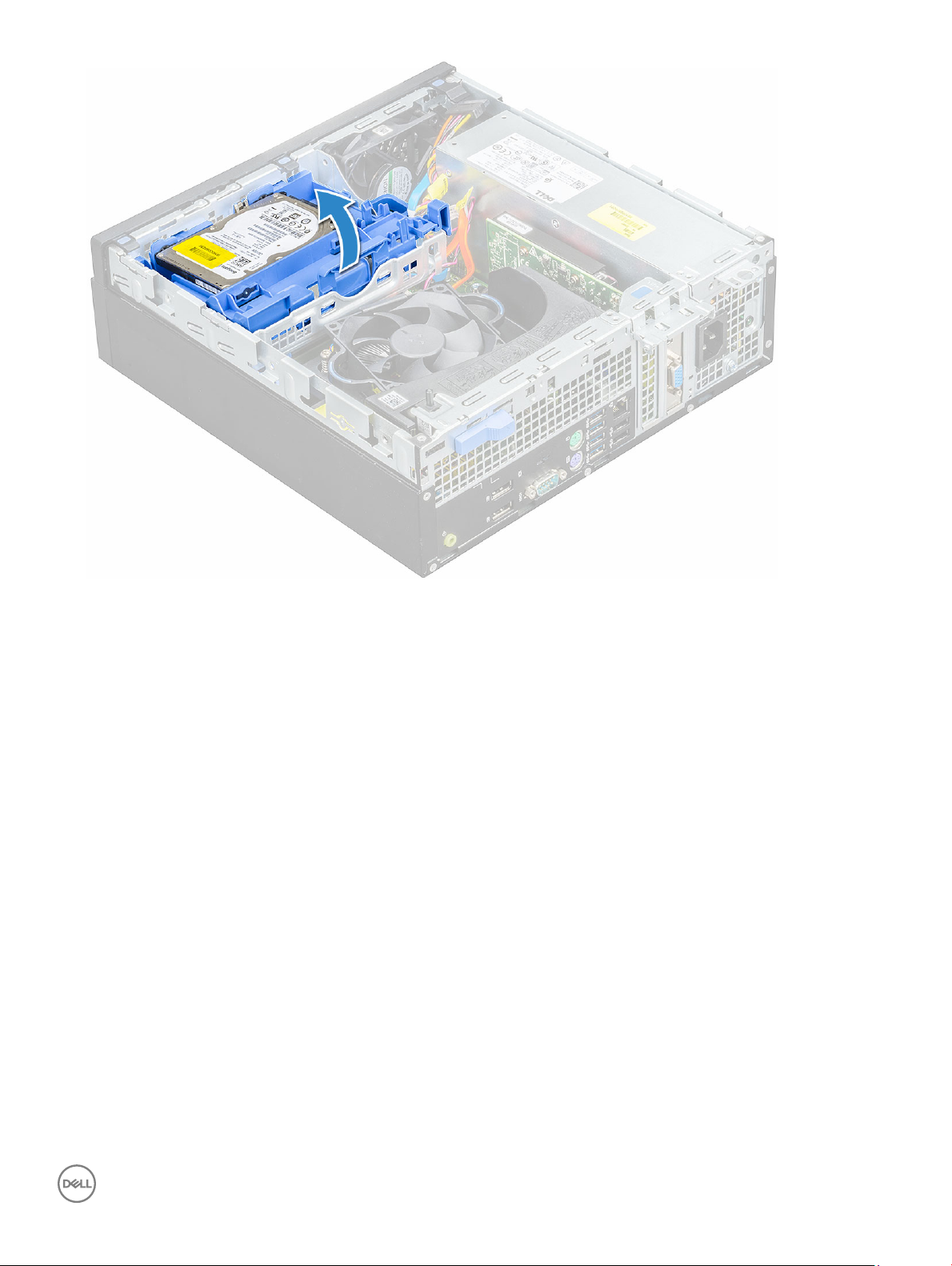
Αφαίρεση του σκληρού δίσκου 2,5 ιντσών από το υποστήριγμά του
1 Ακολουθήστε τη διαδικασία που παρατίθεται στην ενότητα Πριν από την εκτέλεση εργασιών στο εσωτερικό του υπολογιστή σας.
2 Αφαιρέστε τα εξής εξαρτήματα:
a κάλυμμα
b διάταξη μονάδας σκληρού δίσκου 2,5 ιντσών
3 Για να αφαιρέσετε το υποστήριγμα της μονάδας σκληρού δίσκου:
a Τραβήξτε μία πλευρά του υποστηρίγματος του σκληρού δίσκου για να αποδεσμευτούν οι πίροι του υποστηρίγματος από
τις υποδοχές στον σκληρό δίσκο [1].
b Ανασηκώστε τη μονάδα δίσκου και αφαιρέστε την από το στήριγμα της μονάδας δίσκου 2,5 ιντσών [2].
Αφαίρεση και εγκατάσταση εξαρτη
μάτων 15

Εγκατάσταση του σκληρού δίσκου 2,5 ιντσών μέσα στο υποστήριγμά του
1 Λυγίστε στο πλάι το υποστήριγμα του σκληρού δίσκου, για να ευθυγραμμίσετε τους πείρους που βρίσκονται πάνω στο
υποστήριγμα και να τους τοποθετήσετε μέσα στον σκληρό δίσκο.
2 Περάστε τον σκληρό δίσκο μέσα στο υποστήριγμά του τόσο ώστε να κουμπώσει στη σωστή του θέση και να ακουστεί το
χαρακτηριστικό κλικ.
3 Εγκαταστήστε τα εξής εξαρτήματα:
a διάταξη μονάδας σκληρού δίσκου 2,5 ιντσών
b κάλυμμα
4 Ακολουθήστε τη διαδικασία που παρατίθεται στην ενότητα Μετά την εκτέλεση εργασιών στο εσωτερικό του υπολογιστή σας.
Εγκατάσταση της διάταξης του σκληρού δίσκου 2,5 ιντσών
1 Τοποθετήστε τη διάταξη μονάδας δίσκου στην υποδοχή στον υπολογιστή μέχρι να ασφαλίσει στη θέση της.
2 Συνδέστε το καλώδιο SATA και το καλώδιο τροφοδοσίας στους συνδέσμους τους στον σκληρό δίσκο.
3 Εγκαταστήστε το κάλυμμα.
4 Ακολουθήστε τη διαδικασία που παρατίθεται στην ενότητα Μετά την εκτέλεση εργασιών στο εσωτερικό του υπολογιστή σας.
κάρτα επέκτασης
Αφαίρεση κάρτας επέκτασης PCIe
1 Ακολουθήστε τη διαδικασία που παρατίθεται στην ενότητα Πριν από την εκτέλεση εργασιών στο εσωτερικό του υπολογιστή σας.
2 Αφαιρέστε τα εξής εξαρτήματα:
a κάλυμμα
b μπροστινή στεφάνη συγκράτησης
3 Τραβήξτε τη μεταλλική γλωττίδα για να ανοίξετε το μάνταλο της κάρτας επέκτασης.
Αφαίρεση και εγκατάσταση εξαρτημάτων
16

4 Για να αφαιρέσετε την κάρτα επέκτασης PCIe:
a Τραβήξτε το μάνταλο αποδέσμευσης για να ξεκλειδώσετε την κάρτα επέκτασης PCIe [1].
b Σπρώξτε τη γλωττίδα αποδέσμευσης [2] και σηκώστε την κάρτα επέκτασης PCIe για να την αφαιρέσετε από τον
υπολογιστή [3].
ΣΗΜΕΙ
ΩΣΗ: Η γλωττίδα αποδέσμευσης βρίσκεται στη βάση της κάρτας επέκτασης.
Αφαίρεση και εγκατάσταση εξαρτημάτων 17

5 Επαναλάβετε τα βήματα για να αφαιρέσετε όλες τις πρόσθετες κάρτες επέκτασης PCIe.
Εγκατάσταση της κάρτας επέκτασης PCIe
1 Περάστε την κάρτα επέκτασης μέσα στον σύνδεσμό της επάνω στην πλακέτα συστήματος.
2 Πιέστε την κάρτα επέκτασης τόσο ώστε να κουμπώσει στη σωστή της θέση και να ακουστεί το χαρακτηριστικό κλικ.
3 Κλείστε το μάνταλο της κάρτας επέκτασης και πιέστε το τόσο ώστε να κουμπώσει στη σωστή του θέση και να ακουστεί το
χαρακτηριστικό κλικ.
4 Εγκαταστήστε τα εξής εξαρτήματα:
a μπροστινή στεφάνη συγκράτησης
b κάλυμμα
5 Ακολουθήστε τη διαδικασία που παρατίθεται στην ενότητα Μετά την εκτέλεση εργασιών στο εσωτερικό του υπολογιστή σας.
Αφαίρεση και εγκατάσταση εξαρτημάτων
18
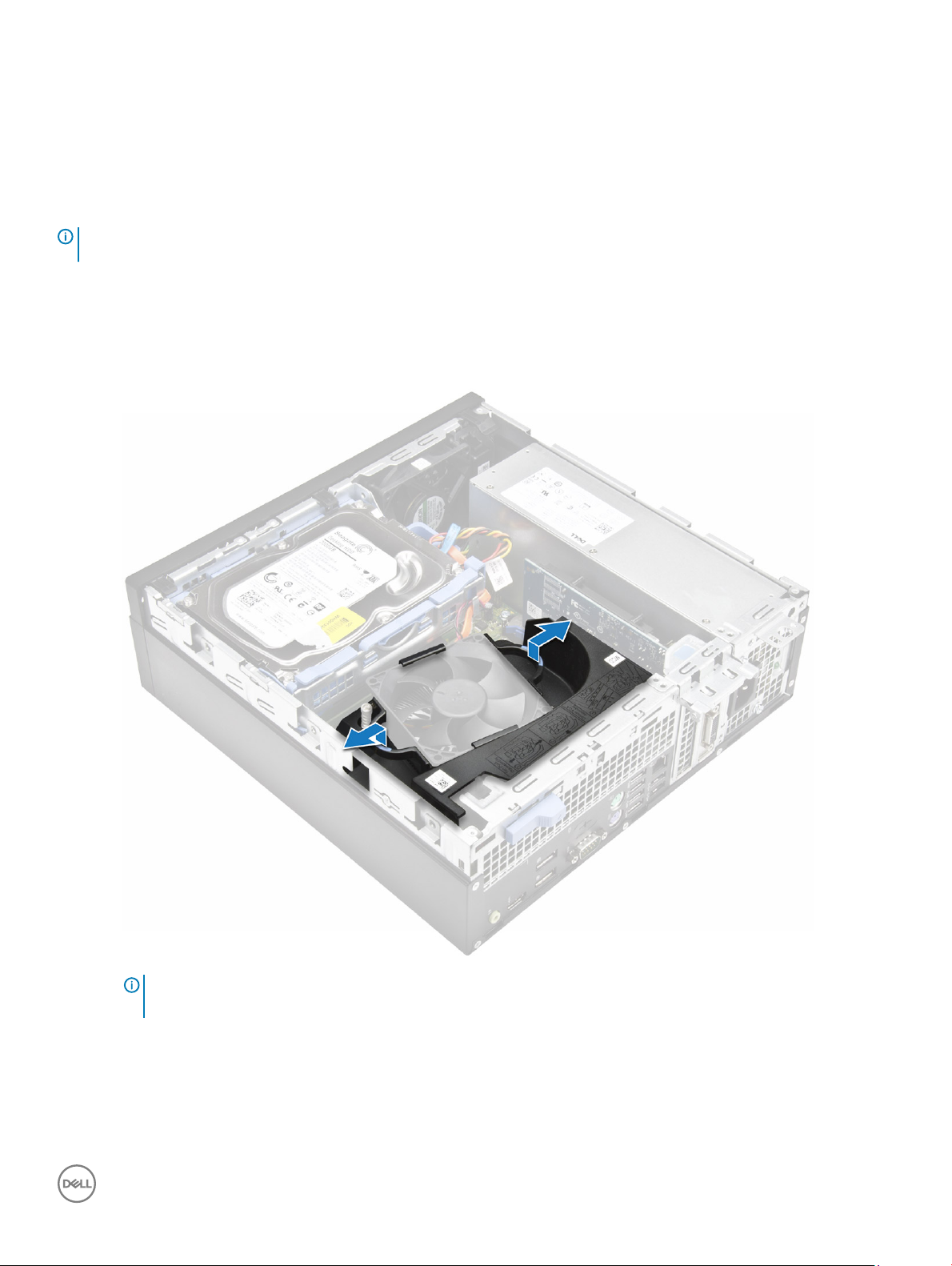
Προστατευτικό περίβλημα μηχανισμού ψύξης
Αφαίρεση του προστατευτικού καλύμματος του μηχανισμού ψύξης
ΣΗΜΕΙΩΣΗ: Το προστατευτικό περίβλημα του μηχανισμού ψύξης περικλείει τη διάταξη του επεξεργαστή και πρέπει να το
αφαιρέσετε για να αποκτήσετε πρόσβαση στον επεξεργαστή.
1 Ακολουθήστε τη διαδικασία που παρατίθεται στην ενότητα Πριν από την εκτέλεση εργασιών στο εσωτερικό του υπολογιστή σας.
2 Αφαιρέστε το κάλυμμα.
3 Για να αφαιρέσετε το προστατευτικό περίβλημα του μηχανισμού ψύξης:
a Πιάστε τα σημεία επαφής και τραβήξτε το υποστήριγμα του αγωγού του ανεμιστήρα προς τα έξω, για να αποδεσμεύσετε
το προστατευτικό περίβλημα του μηχανισμού ψύξης.
ΣΗΜΕΙΩΣΗ: Μια εικόνα για τον τρόπο αφαίρεσης του προστατευτικού περιβλήματος υπάρχει επίσης πάνω στο
προστατευτικό περίβλημα.
b Ανασηκώστε το προστατευτικό περίβλημα του μηχανισμού ψύξης και βγάλτε το από το περίβλημα του συστήματος.
Αφαίρεση και εγκατάσταση εξαρτη
μάτων 19
